热门免费开源AI视频画质提升/增强工具
声称能使用AI提升视频画质的开源工具层出不穷。有些由研究人员创建并由GitHub贡献者维护,其他则由独立开发者优化完善以供日常使用。
以下是用户常用的几款热门免费开源视频画质提升与增强工具。每款工具都有其独特的优势、局限性和使用特点,在深入使用前需要了解清楚。
Video2X
支持平台: Windows(完全支持),Linux(有限支持)
Video2X是一款热门的开源工具,通过提取视频帧、使用AI图像放大模型处理,最后将处理后的帧重建为高清视频来实现画质提升。
处理流程包含以下几个阶段:
帧提取:首先使用FFmpeg将视频分割为独立帧和音频文件
帧放大:使用waifu2x、SRMD或Anime4KCPP等AI模型对每帧进行画质提升
视频重建:处理完成后,FFmpeg将放大后的帧与原始音频重新合成为最终的高清视频
处理过程可能较慢,特别是在处理长视频或缺乏GPU加速时
对于熟悉脚本编程的高级用户,可以手动编写批处理或bash脚本来自动化此流程,实现更高度定制化
Windows用户可使用简易图形界面,而Linux用户需依赖命令行操作
优势
支持多种AI后端,适配不同类型内容
提供Windows图形界面,降低非技术用户使用门槛
支持长视频或整个文件夹的批量处理
完全免费开源,无功能限制或水印
不足
无GPU加速时处理速度缓慢,强烈建议使用NVIDIA显卡
音频需单独处理后再重新合并
安装和模型配置对新手较为复杂
Linux支持有限且需要手动配置
无法在macOS系统原生运行
安装与使用指南:
1. 在计算机上构建Video2X项目
查看Windows系统构建指南:https://docs.video2x.org/building/windows.html
查看Windows系统Qt6图形界面构建指南:https://docs.video2x.org/building/windows-qt6.html
查看Linux系统构建指南:https://docs.video2x.org/building/linux.html
2. 下载并安装Video2X
要流畅运行Video2X,系统需满足以下最低硬件要求:
CPU要求
预编译版本需要支持AVX2指令集的CPU
英特尔:Haswell(2013年第二季度)或更新架构
AMD:Excavator(2015年第二季度)或更新架构
GPU要求
显卡必须支持Vulkan接口
英伟达:Kepler(GTX 600系列,2012年第二季度)或更新架构
AMD:GCN 1.0(Radeon HD 7000系列,2012年第一季度)或更新架构
英特尔:HD Graphics 4000(2012年第二季度)或更新架构
技巧:如果计算机没有高性能GPU,仍可通过Google Colab免费使用Video2X。Google提供NVIDIA T4、L4或A100等高性能GPU,每会话最长可使用12小时。
Windows系统安装(命令行版本)
可从GitHub获取最新预编译版本,按以下步骤安装到本地用户目录:
$latestTag = (Invoke-RestMethod -Uri https://api.github.com/repos/k4yt3x/video2x/releases/latest).tag_name
curl -LO "https://github.com/k4yt3x/video2x/releases/download/$latestTag/video2x-windows-amd64.zip"
New-Item -Path "$env:LOCALAPPDATA\Programs\video2x" -ItemType Directory -Force
Expand-Archive -Path .\video2x-windows-amd64.zip -DestinationPath "$env:LOCALAPPDATA\Programs\video2x"
复制
解压后,将%LOCALAPPDATA%\Programs\video2x添加到系统环境变量以便快速访问。
安装Windows Qt6图形界面版本
若偏好图形界面,Qt6版本提供更简洁的操作体验。从发布页面下载安装文件video2x-qt6-windows-amd64-installer.exe,双击运行即可。
安装向导将引导完成整个流程,可选择安装路径并决定是否创建桌面快捷方式。
Linux系统安装
Linux用户请遵循官方Linux安装指南的说明。
3. 运行Video2X
可通过命令行或图形界面(仅Windows)运行Video2X。
使用命令行时请参考命令行文档。可定义输入输出路径、AI模型(如realesrgan)、输出选项等参数。
示例命令:
video2x -i input.mp4 -o output.mp4 -p realesrgan -s 4 --realesrgan-model realesr-animevideov3
复制
使用图形界面时,只需启动Video2X Qt6,加载视频后配置GPU后端、处理模式和滤镜等设置,点击运行按钮即可开始画质提升。
您可能还喜欢:Video2X深度评测 >>
Real-ESRGAN
支持平台: Windows, Linux, macOS
Real-ESRGAN是由ESRGAN团队开发的广受欢迎免费开源AI图像与视频画质提升工具。基于PyTorch框架构建,通过预训练的生成对抗网络实现高质量的图像视频放大。虽然最初专为单图像超分辨率设计,但通过逐帧处理方式也能应用于视频修复,是处理低分辨率或压缩视频内容的理想选择。
该工具在真实场景(如风景、人像或低质量手机录像)中表现尤为出色,以能恢复精细细节同时降低噪点和压缩伪影而闻名。
优势
顶尖的图像增强质量,特别擅长处理真实场景照片与视频
提供多种预训练模型(通用、动漫、人脸修复等)
由专业研究团队积极维护更新
支持脚本化或集成到自定义视频处理流程
不足
无内置图形界面,需使用命令行或手动编写脚本
视频处理需手动执行帧提取与重组(未实现自动化)
需要配置Python环境并基本了解PyTorch
CPU处理速度较慢,强烈推荐使用GPU加速
安装与使用指南:
1. 安装Python及依赖环境
确保已安装Python 3.7或更高版本
克隆代码库:
git clone https://github.com/xinntao/Real-ESRGAN.git
cd Real-ESRGAN
复制
安装必要依赖包
# 安装basicsr - https://github.com/xinntao/BasicSR
# 该库用于训练和推理
pip install basicsr
# 以下包用于人脸增强功能
pip install facexlib
pip install gfpgan
pip install -r requirements.txt
python setup.py develop
复制
2. 下载预训练模型
项目支持多种模型:
RealESRGAN_x4plus(通用场景)
RealESRGAN_x4plus_anime_6B(动漫图像)
realesr-general-x4v3(压缩图像优化)
从GitHub发布页或提供的链接下载所需的.pth模型文件。
3. 准备视频素材(帧提取)
使用FFmpeg从输入视频中提取帧序列:
ffmpeg -i input.mp4 frames/frame_%08d.png
复制
4. 对提取的帧运行Real-ESRGAN处理
示例命令(4倍放大):
python inference_realesrgan.py -n RealESRGAN_x4plus -i frames --outscale 4
复制
5. 将处理后的帧重新合成为视频
再次使用FFmpeg:
ffmpeg -framerate 30 -i results/frame_%08d_out.png -c:v libx264 -pix_fmt yuv420p upscaled.mp4
复制
6. (可选)从原视频重新添加音频
ffmpeg -i upscaled.mp4 -i input.mp4 -c copy -map 0:v:0 -map 1:a:0 final_output.mp4
复制
Real-ESRGAN最适合熟悉Python和命令行工具的用户,或希望将高质量画质提升集成到自动化流程中的开发者。虽然设置过程比图形界面工具更技术化,但其视觉效果往往不言自明——特别是在修复模糊或低分辨率素材的细节时表现突出。
技巧:与Video2X类似,Real-ESRGAN也可在Google Colab上运行。观看此视频了解如何通过Colab将视频提升至高清甚至4K画质,无需本地高性能GPU支持。
Waifu2x Extension GUI
支持平台: Windows
Waifu2x Extension GUI是一款用户友好的Windows桌面应用程序,集成了多种AI画质提升引擎——包括waifu2x、Real-ESRGAN和Anime4K——并提供统一的图形界面。虽然最初专为动漫风格图像视频设计,但现已通过附加模型选项扩展至真实场景内容处理。该软件因安装简便、无需命令行操作而广受好评。
与众多开源工具不同,Waifu2x Extension GUI专为便捷性打造:帧提取、画质提升、视频重建乃至音频同步等流程均可在同一界面内完成。这使其成为Windows平台上最适合初学者的AI视频增强方案之一。
优势
一体化图形界面,支持图像、GIF及视频画质提升
集成多款AI引擎(waifu2x-ncnn-vulkan、Real-ESRGAN、Anime4K、SRMD)
内置音视频混合支持——无需FFmpeg命令行操作
提供批量处理功能及面向高级用户的设置选项
无需安装Python或外部依赖环境
不足
仅支持Windows系统——不兼容macOS或Linux
低端GPU设备处理耗时较长
模型选项与更新频率依赖开发者维护进度
安装包体积较大(约1.5GB,含内置模型与依赖组件)
安装与使用指南:
1. 下载安装程序
访问项目GitHub或Gitee发布页面:https://github.com/AaronFeng753/Waifu2x-Extension-GUI。选择最新.exe版本(例如Waifu2x-Extension-GUI-v...-Installer.exe)。
2. 安装并启动程序
运行安装程序。完成后可通过桌面快捷方式或开始菜单启动应用。
3. 加载视频文件
将视频文件直接拖拽至程序窗口,或点击“添加文件”选择输入源。
4. 配置画质提升参数
选择AI模型(如Real-ESRGAN、waifu2x-ncnn-vulkan或Anime4KCPP)
设置输出分辨率倍数(如2倍或4倍)
可选:启用降噪、帧率补间或伪影消除功能
5. 开始处理
点击“开始”按钮。程序将自动执行全流程:提取视频帧、画质提升、重建视频文件并同步音频轨道。
6. 获取输出成果
处理完成的视频将保存至指定输出文件夹,可直接使用或上传。
Waifu2x Extension GUI非常适合希望获得稳定AI画质提升效果,但不愿接触代码或配置复杂环境的用户。虽然相比基于脚本的工具定制性较弱,但其开箱即用的完善体验令人印象深刻——特别是在处理动漫内容与低分辨率网络视频时表现优异。
Anime4K
支持平台: Windows、macOS、Linux(通过视频播放器或自定义脚本)
Anime4K是一款轻量级开源视频画质提升算法,专为动漫和线条艺术内容设计。与其他依赖深度学习或GAN模型的工具不同,Anime4K采用高效的OpenCL或Vulkan着色器技术,可直接在GPU上运行。这使其处理速度快、能实时运行,甚至适用于低端硬件设备。
Anime4K通常通过着色器脚本在MPV或VLC等视频播放器中使用,无需提取和重组视频帧。也可通过FFmpeg滤镜或命令行工具进行离线处理,但其最大优势在于实时播放增强——能即时提升老动画或低清网络视频的清晰度。
优势
实时画质增强,几乎无延迟
极致轻量化——集成显卡也能流畅运行
特别适合动漫、卡通和线条艺术风格内容
可直接在MPV、VLC或自定义脚本中使用——无需单独帧提取
支持跨平台运行
不足
不适用于实景拍摄或真实世界视频内容
无图形界面或打包安装程序
需要手动配置视频播放器集成
输出画质清晰度与细节表现不及基于深度学习的提升工具
安装与使用指南:
方案一:使用MPV播放器实时增强
从https://mpv.io/下载MPV播放器
克隆或下载Anime4K代码库:https://github.com/bloc97/Anime4K
将着色器文件(如Anime4K_Clamp_Hybrid.glsl)放入MPV的shaders文件夹
编辑mpv.conf配置文件启用着色器:glsl-shaders="~~/shaders/Anime4K_Clamp_Hybrid.glsl"
使用MPV打开视频,画质增强效果将实时呈现
扩展阅读:Anime4K搭配MPV使用教程:优势、局限与特性详解 >>
方案二:通过FFmpeg离线处理(高级用户)
部分衍生版本(如Anime4KCPP)支持直接对视频文件运行Anime4K滤镜,但这需要编译工具或使用特定支持着色器的FFmpeg版本——对新手不够友好。
Anime4K最适合动漫爱好者或希望即时改善低清动画内容视觉效果的普通用户。虽然不具备Real-ESRGAN或Video2X等AI模型的深度修复能力,但其极速响应和简易操作使其成为播放时实时增强或轻量级处理的绝佳选择。
正如所见,开源视频增强工具形态多样——从Waifu2x Extension GUI等用户友好型图形界面,到Anime4K等基于着色器的轻量级解决方案。
尽管这些工具功能强大且完全免费,但也存在某些使用门槛,可能令初学者甚至资深用户感到困扰。
接下来我们将探讨使用这些开源解决方案时最常见的挑战与难题。
REAL Video Enhancer
支持平台: Windows、Linux、macOS
REAL Video Enhancer是一款集AI视频增强、帧率补间与画质提升功能于一体的桌面应用程序。作为Flowframes等传统软件的现代化跨平台替代方案,它提供了无需命令行知识的用户友好体验。
该程序采用前沿AI模型技术,包括用于视频插帧的RIFE算法和用于画质提升的Real-ESRGAN引擎。通过高度优化的TensorRT与NCNN推理引擎,充分释放现代GPU的性能潜力。与多数图形界面工具不同,REAL Video Enhancer支持所有主流桌面操作系统,成为多平台用户的理想选择。
优势
全面跨平台支持,兼容Windows、Linux和macOS系统
深度性能优化,采用TensorRT与NCNN后端,在支持硬件上表现卓越
功能集成完善,将帧率补间(RIFE)、画质提升(Real-ESRGAN)与视频解压缩融于统一界面
直观图形界面,提供简洁易懂的操作流程
包含高级功能:Discord状态集成、场景切换检测及实时渲染帧预览
不足
资源消耗较高,需至少8GB显存和16GB内存以获得最佳性能
安装包体积较大,TensorRT版本因包含模型与依赖项可能达16GB
特定硬件要求,完整发挥TensorRT后端性能需匹配支持的GPU与操作系统
安装与使用指南
1. 下载应用程序
访问GitHub项目官方页面:https://github.com/TNTwise/REAL-Video-Enhancer/releases/tag/RVE-2.3.6
下载对应操作系统的版本(Windows版.exe、Linux版.flatpak或macOS版.dmg)
2. 安装并启动程序
运行下载的安装程序,按照提示完成安装。完成后从桌面或应用程序文件夹启动程序。
3. 加载视频文件
在“常规”标签页中,点击“选择输入文件”或“批量选择”导入待处理视频。
4. 配置处理参数
后端引擎:选择合适后端,如pytorch(cuda)以充分利用GPU性能
帧率补间:勾选启用帧率补间功能
补间模型:选择帧率补间模型,例如RIFE 4.26 Heavy
补间倍数:设置补间系数,如设置为3可将视频帧率提升至三倍
视频解压缩:勾选启用视频解压缩
画质提升:勾选启用画质提升并选择对应模型
5. 添加至渲染队列
完成所有设置后,点击“添加至渲染队列”。可在“渲染队列”标签页中管理待处理任务。
6. 开始处理
点击底部播放按钮(►)启动处理任务。
REAL Video Enhancer凭借直观的图形界面,让复杂的视频增强操作变得简单易用,即使是初学者也能轻松上手。
使用开源AI视频增强工具的常见难题
尽管开源AI视频画质提升工具功能强大,但通常伴随着陡峭的学习曲线。许多用户下载这些时期望即装即用,却发现实际使用涉及技术配置、依赖项管理或数小时的试错调整。以下是人们最常遇到的一些挑战:
复杂的安装与配置流程
许多开源AI视频画质增强工具依赖Python、PyTorch或其他需要手动安装的框架。用户可能需要克隆GitHub代码库、安装依赖项、配置环境变量或下载独立的AI模型——所有这些步骤都必须在处理第一个视频前完成。如果您不熟悉这些工具,整个过程会令人望而生畏。
缺乏统一操作界面
与通常提供完善界面和标准化工作流程的商业软件不同,大多数开源项目更专注于后端AI功能开发。用户往往需要使用FFmpeg提取视频帧,分别进行画质提升,再手动重新合成视频。虽然存在图形界面选项,但通常仅限于Windows平台或可能已过时。
音频处理常被忽略
许多工具仅专注于视频的视觉部分,而完全忽略了音频处理。因此,用户必须使用FFmpeg或其他工具手动提取并重新合并音轨。这在原本就复杂的工作流程中又增加了一个步骤,同时提高了音画不同步等错误的发生概率。
有限的技术支持与文档
由于这些工具通常是兴趣项目或研究演示,它们往往缺乏正式的支持渠道。文档可能存在不一致、过时或对初学者来说过于技术化的问题。如果遇到困难,唯一的求助途径可能就是搜索GitHub问题区、Reddit讨论串或在线论坛——而这些并不总能提供明确解决方案。
更简单高效的替代方案
如果您曾在运行开源AI画质提升工具时遇到困难,这绝非个例。从安装Python环境、管理模型文件到重新合并音视频,本应简单的增强任务常常会演变成耗时数日的技术攻关。
为了简化整个流程,Aiarty Video Enhancer提供了一站式视频画质提升与修复解决方案——无需编程基础、命令行操作或技术猜测。
通过Aiarty,仅需几次点击即可将低分辨率视频提升至1080p、2K甚至4K画质。它不仅提供基础分辨率提升,更能消除压缩伪影、降低画面噪点、修复人脸模糊,并从老式DV磁带至手机拍摄素材等各种视频中还原精细细节。对于卡顿视频,帧率补间功能可助力打造更流畅的视觉体验。
功能对比:Aiarty Video Enhancer vs 开源视频增强工具
虽然Anime4K是知名的开源项目,但其专注于实时播放增强而非视频预处理与导出——这使得它与其他讨论的工具存在本质区别。因此,我们在下方的对比表中将其排除,重点比较专为通过预处理实现AI视频画质提升的工具。
以下是Aiarty Video Enhancer与常用开源方案的详细对比:
功能特性 / 工具名称
Aiarty Video Enhancer
Video2X
Real-ESRGAN
Waifu2x Extension GUI
系统平台
Windows, macOS
Windows, Linux(部分支持)
跨平台(仅命令行)
仅限Windows
图形界面
具备
部分支持(Windows图形界面)
不提供
具备
音视频同步处理
支持
不支持
不支持
支持
无需配置
开箱即用
需安装Python/FFmpeg
需配置Python和PyTorch环境
需要大型安装包
AI画质提升
支持(多模型)
支持(多模型)
支持
支持(多模型)
去模糊/降噪/伪影消除
全面支持
依赖模型选择
依赖模型选择
功能有限
帧率补间
支持
支持
不支持
支持
批量处理
支持
支持
需手动编写脚本
支持
GPU加速
支持
支持
支持
支持
新手友好度
极易上手
学习曲线陡峭
适合高级用户
中等难度
如何使用Aiarty Video Enhancer提升/增强视频画质
开始使用Aiarty Video Enhancer非常简单,无需任何视频编辑经验。只需按照以下简易步骤即可增强您的视频:
第一步: 下载并安装Aiarty Video Enhancer至您的PC或Mac电脑。
免费下载
免费下载
免费下载
了解更多
第二步: 打开程序,将视频文件拖拽至主工作区。
第三步: 从AI模型下拉菜单中,选择最适合您的增强模型。
第四步: 在放大菜单下选择期望的放大倍数或指定输出分辨率。
第五步: 点击预览按钮快速查看增强后的视频效果。
在我的测试中,选择了2倍画质提升,从1920x1080升级至3840x2160。如下方截图所示,视频预览效果出色——原始视频中的所有噪点都被完全消除。
第六步: 若预览效果符合预期,将任务添加至队列,选择"导出当前"处理单个视频,或选择"批量导出"同时处理多个视频。
以下是另外两个展示Aiarty Video Enhancer在视频画质提升与增强方面能力的实例:
实例一:源文件为带有严重颗粒感和色彩噪点的老旧录像片段。经过增强处理后,画面清晰度得到显著提升。
实例二:成功将1190x724的动漫视频提升至2380x1448分辨率,线条更加锐利,伪影明显减少。
您还可通过下方YouTube视频查看更多实测效果。
总结
开源AI视频画质提升工具无需付费,为视频处理提供了可行的技术方案。然而,正如前文所述,这类工具通常需要用户具备一定的技术背景,面临安装复杂、依赖项繁多、缺乏图形界面等挑战,实际使用门槛较高。
如果您希望寻找一款安装简便、操作直观的替代方案,Aiarty Video Enhancer 提供了集成化的解决方案。该工具将多种AI增强功能整合于图形界面中,简化了从处理到输出的工作流程,旨在降低用户的技术负担。
无论是修复老视频、优化日常拍摄素材,还是为网络分享提升画质,选择合适的工具都至关重要。希望本文的分析能为您在选择工具时提供有价值的参考。